操作方法如下:
1、点击文件夹窗口右下角的“在窗口中显示每一项的相关信息”图标。
然后你就可以在窗口顶部看到“名称、修改日期、类型、大小”等标签了。把鼠标移动到每个标签上,会在右侧显示一个向下的箭头,点击箭头即可显示相应的过滤器。
点击“名称”右侧的向下箭头,显示过滤器列表如图:

你可以勾选数字、首字母、拼音首字母来筛选想要的文件。
二、 “修改日期”的过滤器列表
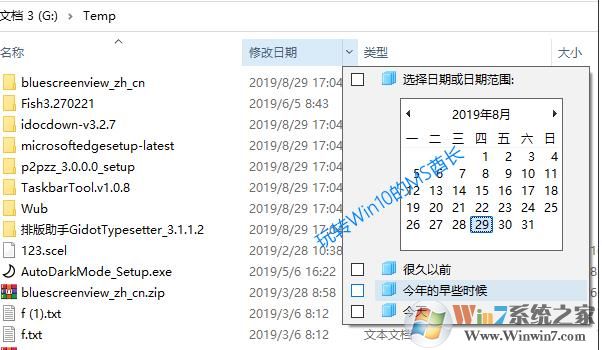
你既可以选择日期或日期范围,也可以选择笼统的“今天、今年的早些时候、很久以前”等来筛选想要显示的文件。
三、“类型”的过滤器列表
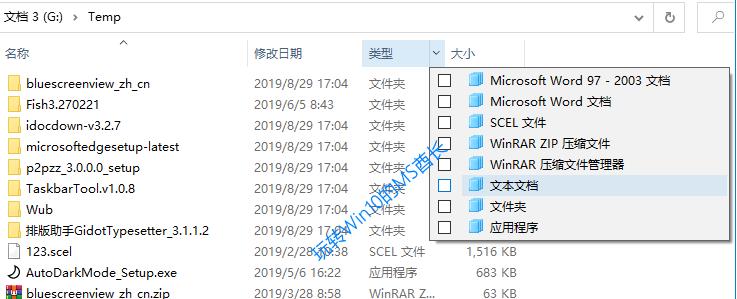
你可以勾选相应的文件类型来筛选文件。
四、“大小”的过滤器列表
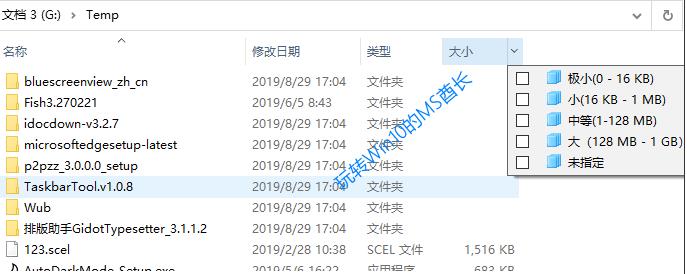
你可以根据文件大小来快速筛选文件。
通过以上几种过滤排查方法,我们就可以打开我们需要的文件了,不知道文件名也没有关系,一切就是那么简单。